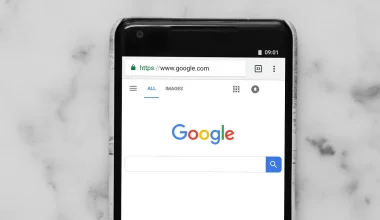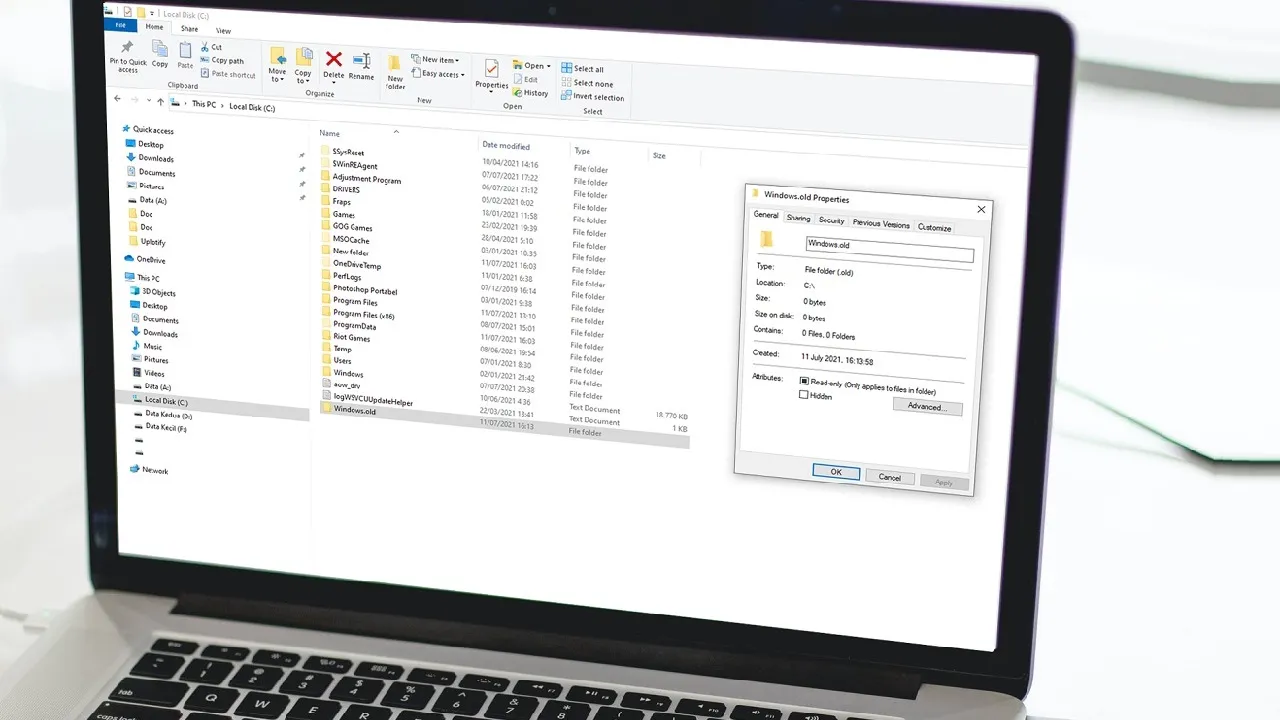Apa itu Registry di Windows 10? Registry merupakan sebuah data yang berisi berbagai informasi serta pengaturan yang ada di sistem.
Adanya registry membuat sistem nanti bisa berjalan dengan semestinya.
Dan bukan hanya sistem, setiap aplikasi bawaan maupun yang kita install sendiri juga pasti terdapat data registry yang dibuat secara otomatis.
Dimana data registry tersebut nanti akan tersimpan di suatu direktori khusus.
Meskipun terbilang penting, data registry bisa juga mengalami error, bisa membuat masalahtertentu di sistem, hingga membuat kinerja sistem menjadi menurun.
Untuk mengatasinya, berikut ini Uplotify.id akan menjelaskan kepada kamu cara memperbaiki registry di Windows 10.
Cara Memperbaiki Registry di Windows 10
Jika kamu searching cara memperbaiki registry di Windows 10, maka kamu akan menemui berbagai macam cara yang dapat dilakukan.
Di artikel ini Uplotify.id akan menjelaskan panduan menggunakan CCleaner saja.
Alasannya, dengan CCleaner kamu tidak perlu repot-repot mencari registry yang bermasalah.
Cukup klik-klik saja, kamu bisa memperbaiki ratusan hingga ribuan registry sekaligus dalam satu waktu secara otomatis. Resiko error juga bisa diminimalisir.
Langkah 1. Install CCleaner
Pertama silahkan kamu install terlebih dahulu aplikasi CCleaner. Kamu bisa kunjungi halaman resmi CCleaner. Geser ke bawah, kemudian kamu pilih yang Free (gratis).

Kalau sudah, kamu tinggal install saja aplikasinya seperti biasa. Dan setelah selesai install, lanjut ke langkah berikutnya.
Langkah 2. Buka Aplikasinya
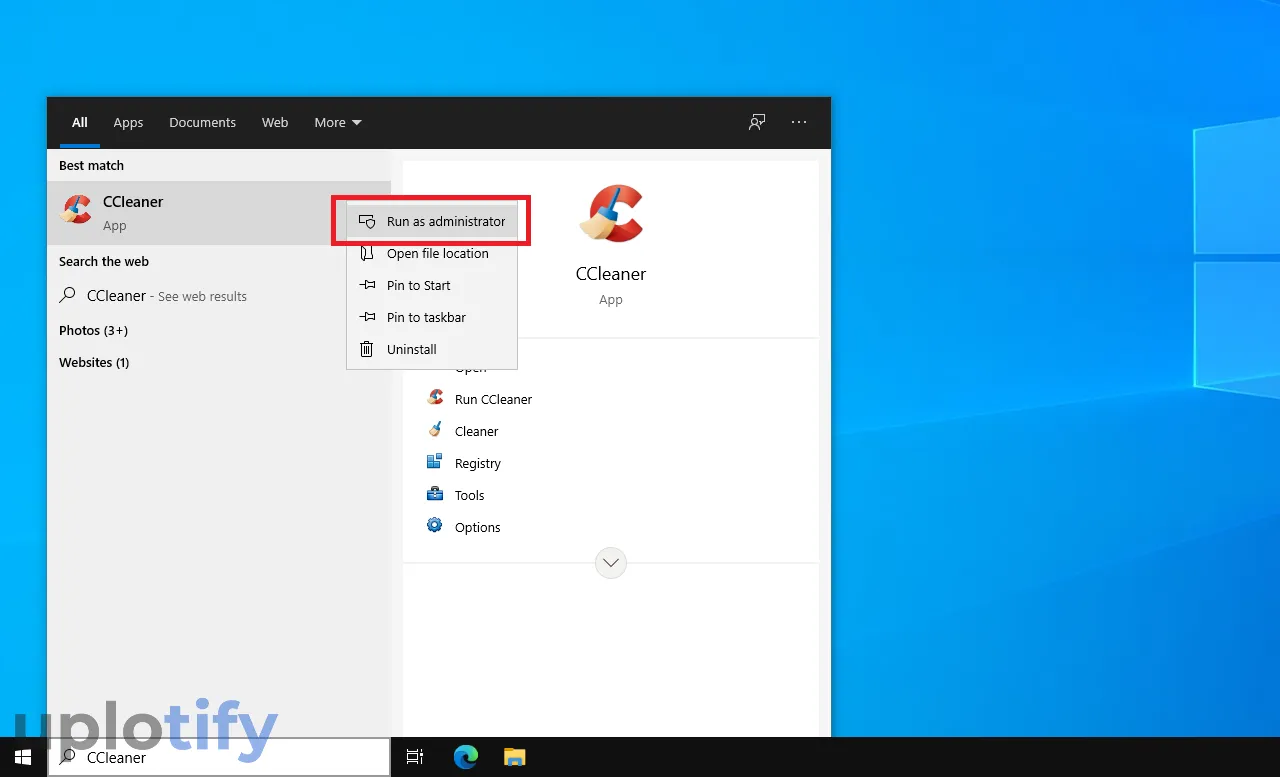
Silahkan kamu buka CCleaner dalam mode Administrator. Caranya pada kolom search, ketik CCleaner.
Klik kanan aplikasinya, kemudian pilih opsi Run as Administrator.
Langkah 3. Lakukan Scanning Registry
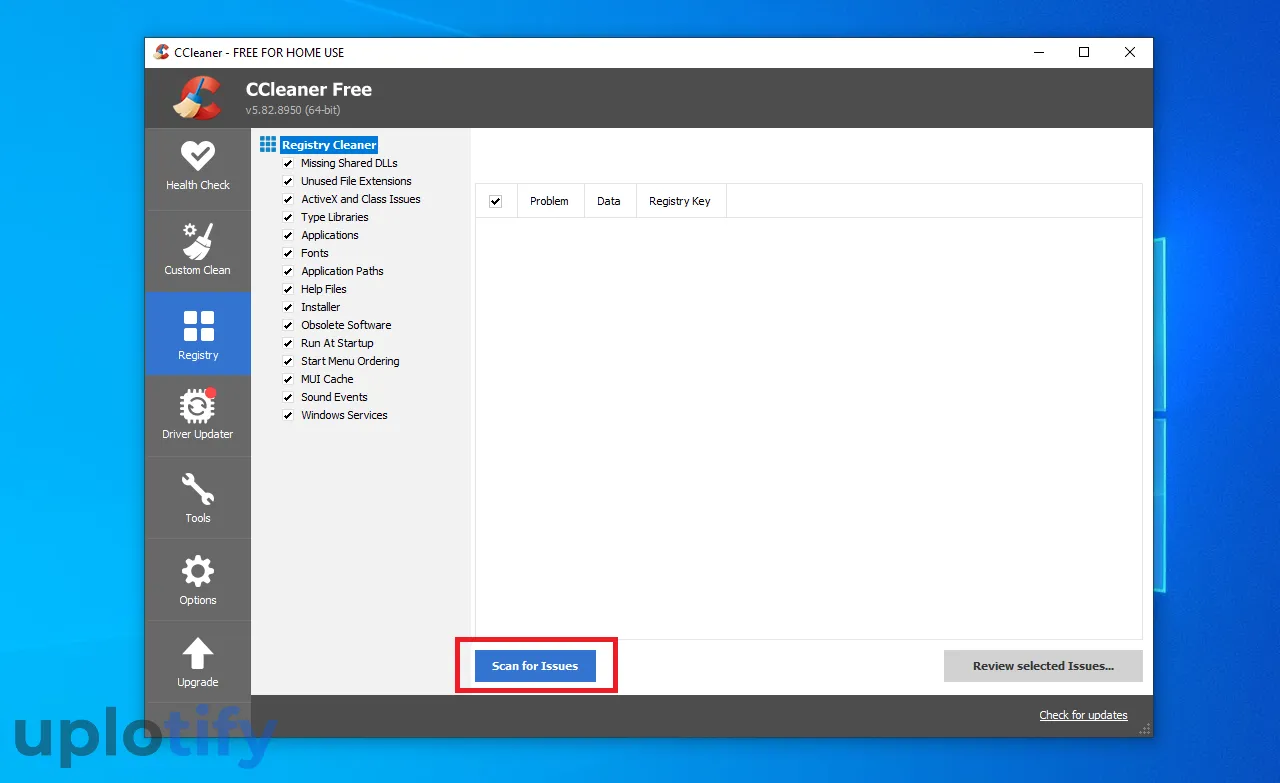
Setelah CCleaner terbuka, kamu klik menu Registry di bagian samping kiri CCleaner. Silahkan klik Scan for issues kemudian tunggu prosesnya.
Proses ini umumnya hanya berjalan selama 1 sampai 3 menit saja. Namun jika lebih lama, silakan kamu tunggu.
Langkah 4. Buat Backup Registry
Setelah proses scanning registry selesai, kamu klik Review selected issues. Maka akan muncul notifikasi permintaan backup CCleaner. Klik Yes.
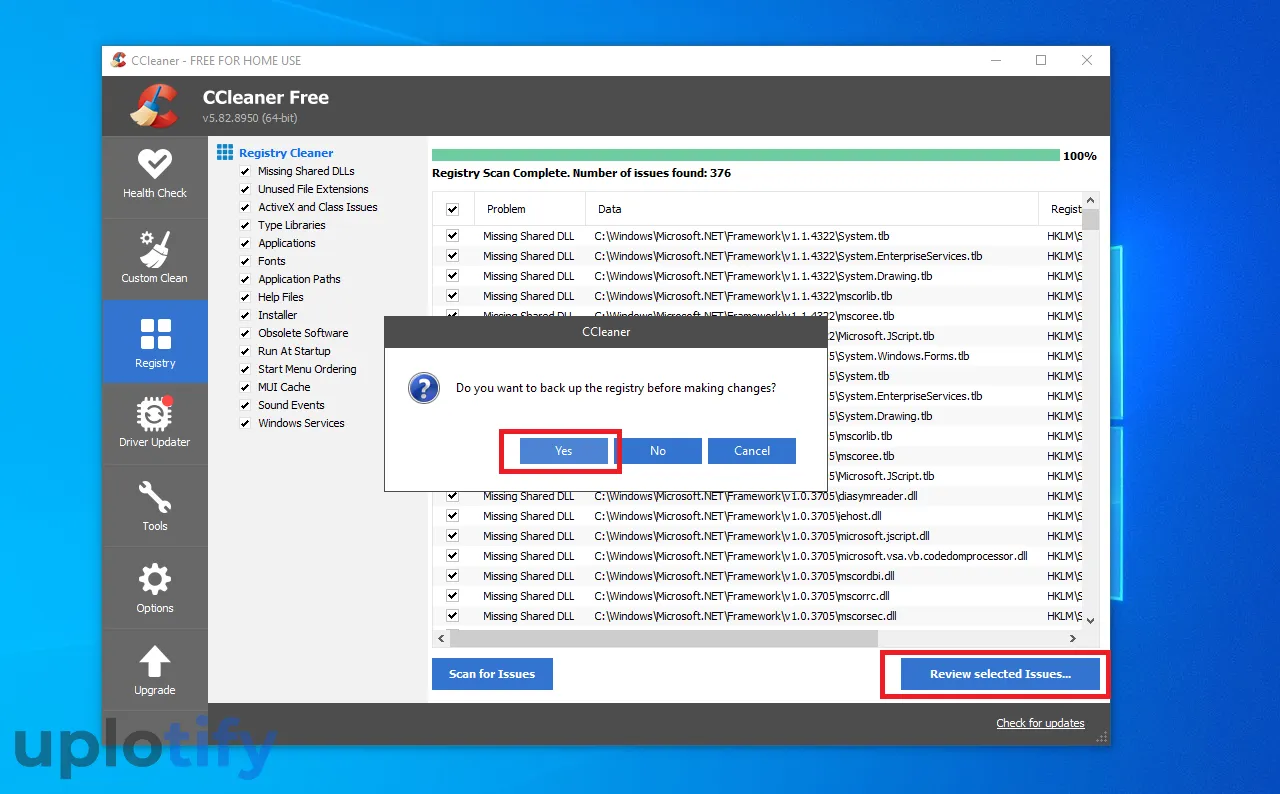
Beri nama backup registry sesuai yang kamu mau. Lalu simpan file registry tersebut.
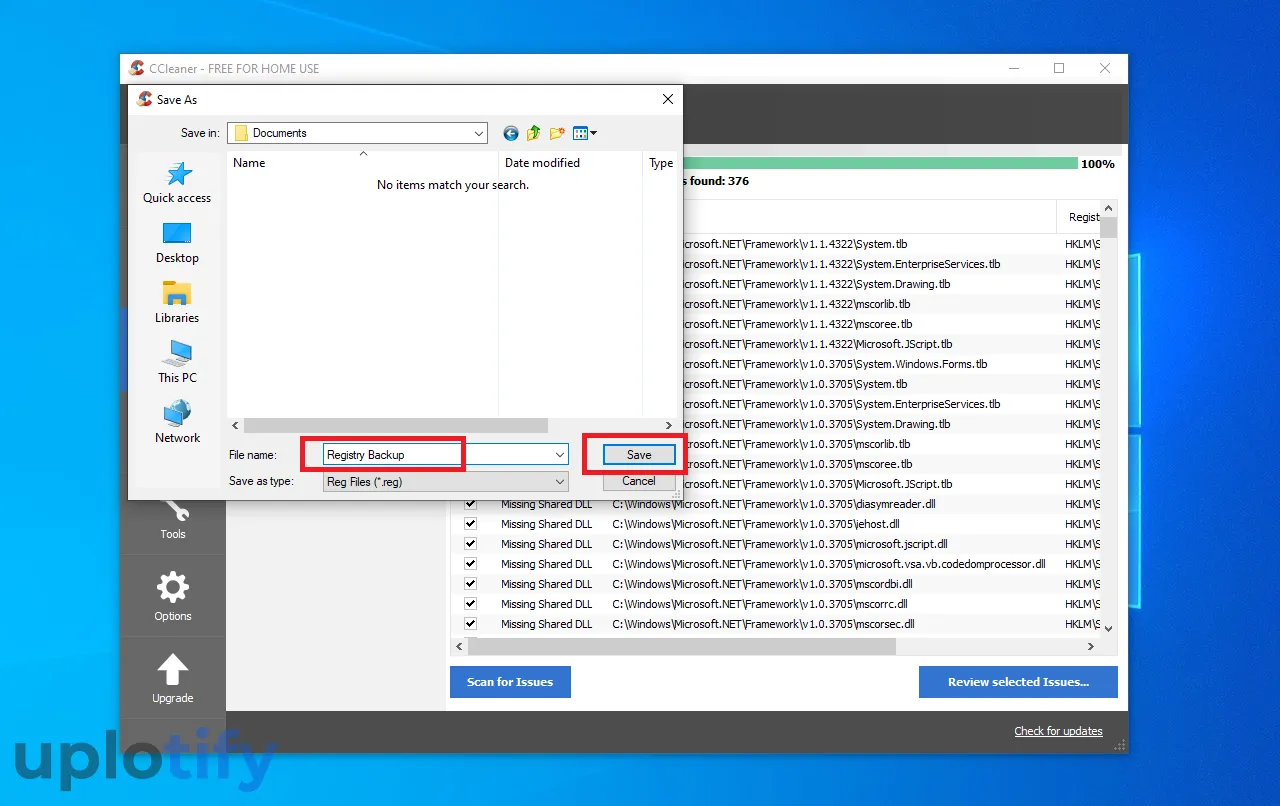
Catatan
Ketika saat perbaikan registry muncul error, kamu bisa klik file registry tersebut untuk mengembalikan kondisi registry seperti semula
Langkah 5. Konfirmasi Perbaiki Registry
Terakhir, dari hasil scan CCleaner akan memberikan informasi kerusakan registry dari hasil scan, sekaligus solusi mengatasinya.
Contohnya di sini didapat registry bermasalah dari DLL aplikasi yang sudah tidak ada.
Karena tidak bisa diperbaiki (source filenya sudah hilang), maka solusi yang diberikan CCleaner adalah dengan menghapusnya.
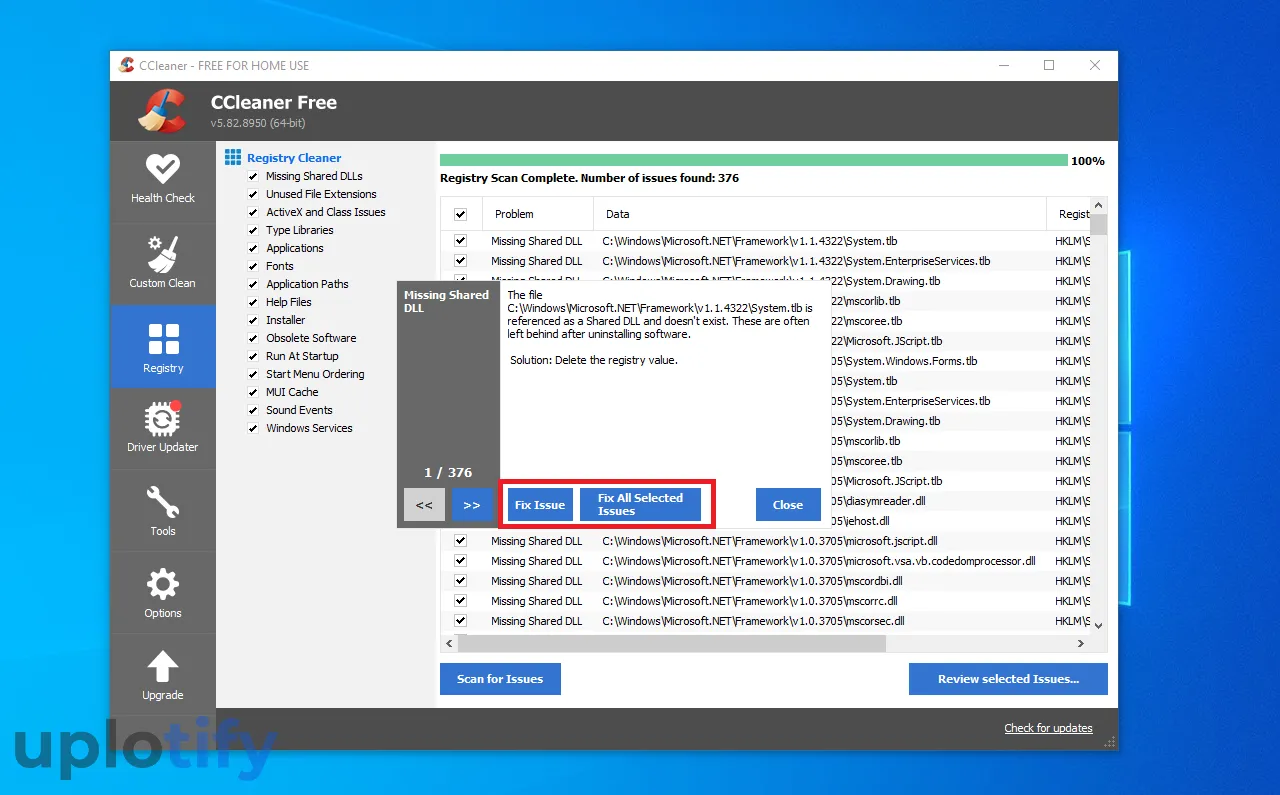
Catatan
Kamu cek satu-satu masalah registry dan solusi yang diberikan CCleaner tersebut. Setiap kamu merasa sudah oke, kamu tinggal klik Fix Issue.
Nah kalau kamu malas review satu-satu, kamu klik saja Fix all Selected Issues. Maka semua registry bermasalah di Windows 10 akan diperbaiki.
Alasan Kamu Harus Memperbaiki Registry
Setelah menyelesaikan panduan, kamu harus tahu juga, apa saja sebenarnya alasan kamu harus memperbaiki registry di Windows 10. Di antaranya:
1. Mempercepat Kinerja Sistem
Entah kamu ingin mempercepat booting di Windows 10, atau ingin mempercepat kinerja sistem secara keseluruhan, memperbaiki registry adalah hal yang wajib.
Dengan memperbaiki data registry, akan membuat beban kerja perangkat penyimpanan (SSD / hardisk) menjadi berkurang.
Paling terasa nanti adalah dari sisi loading sistem yang lebih cepat.
2. Mengurangi Jumlah File Sampah
Salah satu opsi perbaikan registry adalah dengan menghapusnya.
Menghapus registry tidak terpakai, sama dengan mengurangi jumlah file sampah yang terdapat di PC atau laptop kamu.
Masih berhubungan dengan poin sebelumnya, hal ini akan mengurangi beban penyimpanan. Apalagi jika kamu sering melakukan defrag hardisk juga.
3. Memperbaiki Error
Tidak jarang sistem atau aplikasi terdapat error atau tidak berjalan dengan semestinya, dikarenakan masalah registry.
Nah jika kamu memperbaiki registry yang bermasalah tersebut, error yang ada seharusnya bisa hilang.
Itulah cara untuk memperbaiki registry di Windows 10. Seperti yang disebut, cara yang dibahas ini adalah yang termudah.
Meski demikian, untuk memperbaiki registry harusnya sudah cukup ampuh.
Sedikit tambahan, terkadang CCleaner ini berjalan di latar belakang saat startup. Jika kamu tidak ingin CCleaner terbuka sendiri saat sistem baru menyala, silahkan kamu cek juga cara setting startup Windows 10.
Kemudian untuk file backup registry yang dibuat tadi, untuk mengembalikan registry dari backup tersebut, kamu cukup buka filenya kemudian klik Yes.
Jika kamu ada pertanyaan seputar registry di Windows 10, silahkan kamu kirimkan komentar melalui kolom di bawah.